So verwenden Sie Emoji auf Ihrem Smartphone oder PC

Emoji waren in Japan schon viele Jahre lang (dort entstanden), aber erst vor kurzem wurde es in den Norden gebracht Amerika, überraschte viele und ließ sie fragen: "Was zum Henker ist Emoji?"
Um es klar zu sagen: Emoji ist nicht dasselbe wie Emoticons. Emoticons (Emotion + Icon) sind vom Benutzer erstellte Symbole, die jeder tippen kann. Zu diesem Zweck ist die Anzahl der Emoticons, die Sie haben können, praktisch unbegrenzt. Die meisten Menschen sind mit Emoticons vertraut und haben sie wahrscheinlich von Zeit zu Zeit benutzt. Emoticons können nützlich sein, um emotionale Inhalte auszudrücken, wenn sie aus dem Text nicht ersichtlich sind, und sind eine einfache Möglichkeit, Absicht zu vermitteln, ohne lange weiter zu gehen.
Emoji kann für denselben Zweck verwendet werden, aber im Gegensatz zu Emoticons, die sein können Emoji sind in jeder Anzahl von Tastaturen erstellt und in ihrer Anzahl begrenzt. Ihr Gerät oder Betriebssystem muss sie unterstützen (was wahrscheinlich der Fall ist).
Eine (sehr) schnelle Geschichte von Emoji
Emoji wurden Ende der 1990er Jahre in Japan entwickelt Einige Zeit später wurden sie nur von Japans Mobilfunkbetreibern unterstützt, bevor sie sich nach Asien ausbreiteten und schließlich im Westen Fuß fassten. Da Emoji in Japan geboren und gediehen ist, sind viele seiner Zeichen einzigartig japanisch, aber mehrere Emoji-Sätze wurden in Unicode integriert, dem Standard, mit dem Computergeräte Text auf fast allen digitalen Schriftsystemen verarbeiten und anzeigen.

Emoji sind plattformübergreifend Standard, unterscheiden sich jedoch deutlich im Aussehen. Hier sehen wir (links nach rechts) Emoji "Face Blowing a Kiss" auf iOS / OS X, Android und Windows.
Grundsätzlich bedeutet dies, dass Emoji auf fast jedem Gerät, am wichtigsten iPhones und Android-Geräten zugegriffen werden kann sowie Mac und Windows PCs. Darüber hinaus wird Emoji nicht geändert, unabhängig von Ihrem Gerät, zum Beispiel, obwohl es auf Apple-Systemen im Vergleich zu Android oder Windows Aussehen abweichen kann, Smirking Face Emoji wird weiterhin verfügbar sein, solange Ihr Gerät es unterstützt; genau so wie der allseits beliebte Stapel von Poo Emoji, Broken Heart Emoji und so weiter.
Emoji auf dem iPhone verwenden
Lassen Sie uns ohne weitere Verzögerung zeigen, wie Sie Emoji auf Ihrem jeweiligen Gerät verwenden. Wenn Sie ein iOS-Gerät (iPhone oder iPad) verwenden, können Sie einfach auf das Smiley-Symbol in der unteren Zeile der Touch-Tastatur tippen. Bei früheren iOS-Versionen oder alternativen Tastaturen wie Swype könnte dies ein Globus-Symbol sein. Auf iOS 8 ist es jedoch ziemlich offensichtlich, was diese Schaltfläche bewirkt.
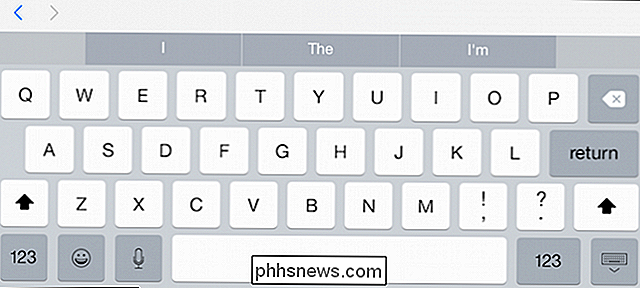
Auf der iOS-Tastatur können Sie nach links oder rechts wischen, um durch die verschiedenen Emoji in den einzelnen Kategorien zu blättern. Die erste Kategorie ist "Menschen", die größtenteils aus Gesichtern besteht.
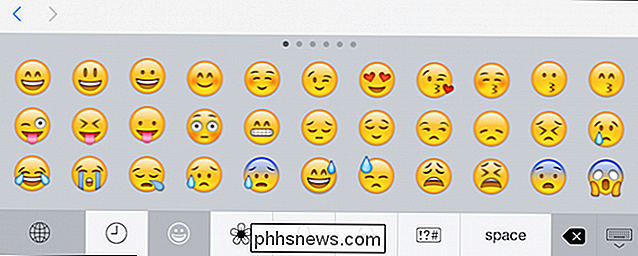
Es ist wichtig zu beachten, dass Emoji nicht einfach nur ein gelegentlicher Weg ist, um Bedeutung zu vermitteln, anstatt sie zu implizieren. Für viele ist Emoji eine primäre Art der Kommunikation. Daher gibt es in der Emoji-Tastatur eine Leer- und Rücktaste, mit der Sie Emoji zu ganzen Sätzen aneinanderreihen können, vorausgesetzt, Sie wissen, was jedes Emoji bedeutet.
Wenn Sie zur normalen Eingabe zurückkehren möchten, tippen Sie auf das Globus-Symbol .
In der unteren Zeile können Benutzer auch Emoji-Kategorien wechseln. Hier sehen wir die Nature-Emojis, die hauptsächlich Tieren, Mondphasen und wetterbezogenen Symbolen gewidmet sind.
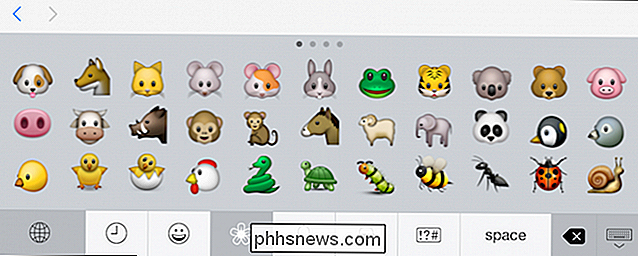
Die dritte Emoji-Kategorie sind Objekte , die aus Dingen wie Gadgets, Sportgeräten und Nahrungsmitteln bestehen.
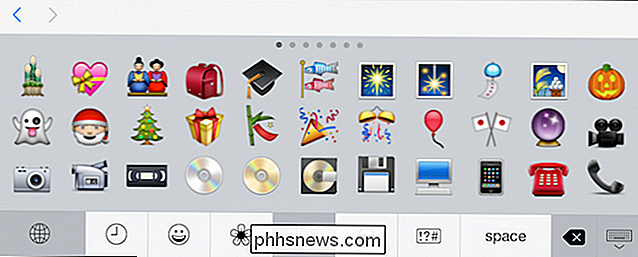
Die nächste Kategorie ist Orte. Viele dieser Emojis sind reiseorientiert, so dass du Sachen wie Züge, Flugzeuge, Autos, Gebäude und Fahnen einiger Nationen findest.
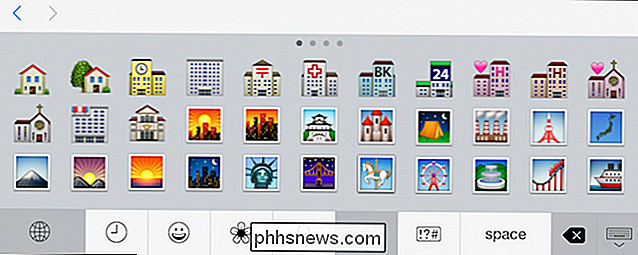
Endlich gibt es die Symbole, die eine Mischung aus Dingen wie Zahlen sind Buchstaben, Zeichen, Zifferblätter und eine Anzahl zufälliger Symbole.
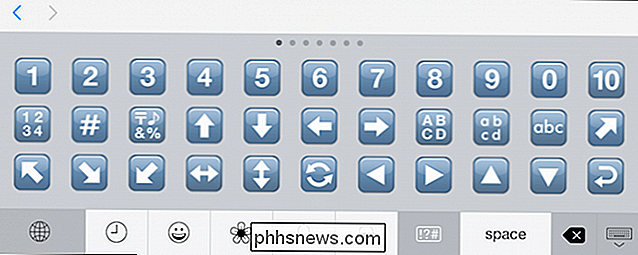
Wir möchten auf jede Kategorie von Emoji hinweisen, da sie, wie gesagt, in Unicode integriert sind, also auf dem, was Sie auf einem iPhone sehen Android, Windows, Mac und so weiter. Keiner von ihnen wird genau gleich aussehen (außer iOS / OS X, die die gleichen Zeichen teilen), aber sie werden das gleiche bedeuten.
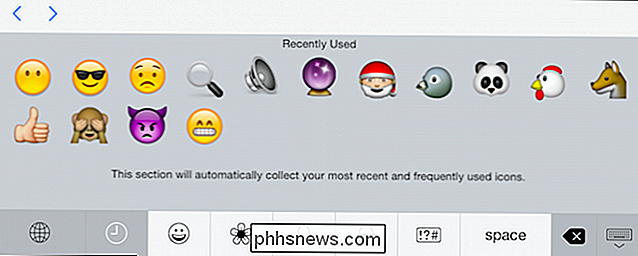
Es gibt auch eine kürzlich verwendete Taste, die oben durch ein Uhrsymbol symbolisiert ist. Dieses Symbol oder eine Variante kann auf jedem System gefunden werden, das Emoji unterstützt. Wenn Sie es oder etwas Ähnliches sehen, wissen Sie, wofür es gedacht ist.
Verwenden von Emoji unter Android 4.4 und höher
Auf Android, nativ Der Emoji-Support wurde ab Version 4.4 in Google Keyboard integriert. Wenn Sie Google Keyboard nicht auf Ihrem Gerät haben, kann es kostenlos im Play Store heruntergeladen werden. Wir haben zuvor kurz über Google Keyboard gesprochen und wie man in seinen Einstellungen Ton und Vibration ausschaltet.
RELATED: So ändern Sie Sounds und Vibration auf Google Keyboard für Android
Um Emoji mit Google Keyboard zu verwenden, Sie müssen jedoch nur das Symbol unten rechts antippen und halten, das verschiedene Funktionen hat, meist eine Suche (Lupe) oder in diesem Fall ein Eingabe- oder Zurück-Symbol. Wenn Sie diese Taste gedrückt halten, wird das Smiley-Symbol angezeigt.
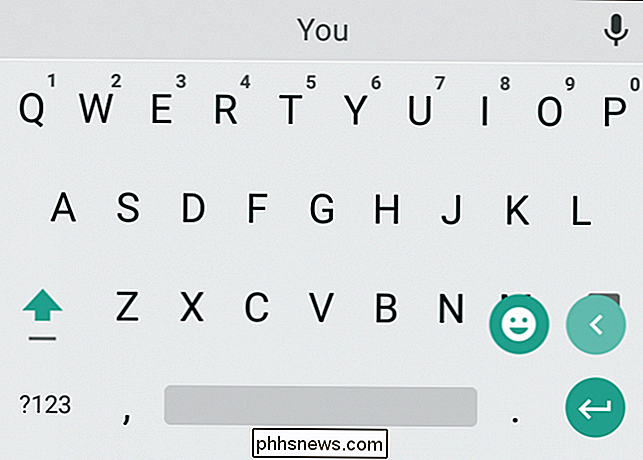
Die Emoji-Tastatur von Android ähnelt in ihrer Funktion der auf iOS. Sie haben eine Rücktaste, eine Leertaste und Sie können schnell zur normalen Tastatur zurückkehren, indem Sie auf die Schaltfläche "ABC" tippen. Ähnlich wie bei der iOS-Variante sind oben die traditionellen Emoji-Kategorien (in leicht unterschiedlicher Reihenfolge): Personen, Objekte, Natur, Orte und Symbole.
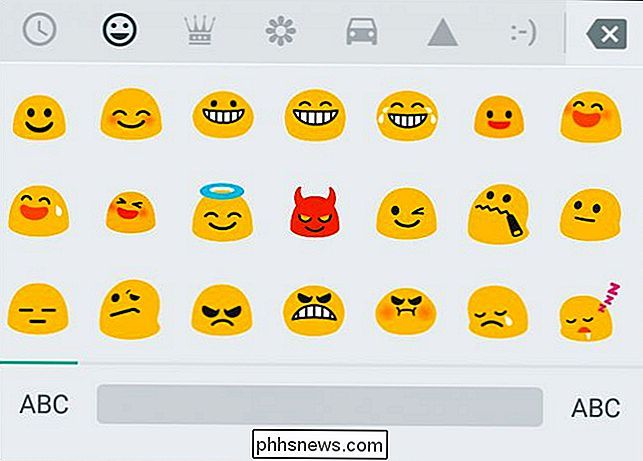
Außerdem gibt es eine weitere Kategorie, die aus 15 häufig verwendeten Kategorien besteht Emoticon Emoji, aber wenn du nur Emoticons verwenden willst, dann ist es wahrscheinlich einfacher, sie auf die altmodische Weise mit normalen Zeichen zu tippen.
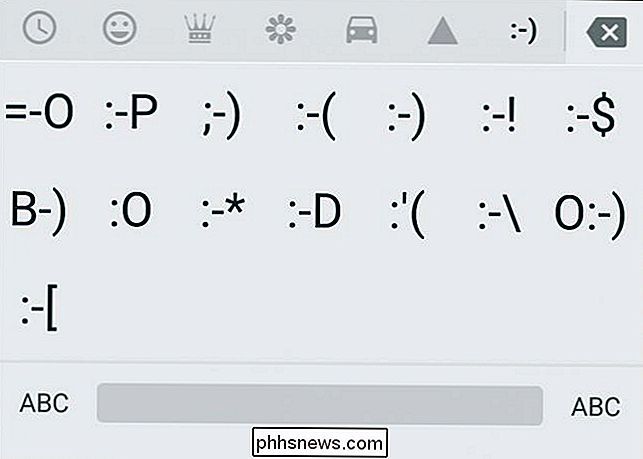
Das ist so ziemlich für deine zwei mobilen Betriebssysteme. An diesem Punkt können Sie über Emoji nach Belieben kommunizieren, und jeder, der Ihre Nachricht erhält, sollte diese lesen können, da sie Unicode sind.
Emoji unter Mac OS X verwenden
Wenn Sie Emoji verwenden, Sie werden sie wahrscheinlich hauptsächlich mit Ihrem Telefon verwenden, etwa für Text oder Nachrichten, aber Sie können sie auch auf Ihrem Mac oder Windows-basierten PC verwenden.
So verwenden Sie sie auf einem Mac (10.9 Mavericks und später ) Sie können die Tastenkombination "Befehl + Strg + Leertaste" verwenden. Wenn Sie OS X 10.7 oder 10.8 verwenden, lautet die Tastenkombination "Befehl + Wahl + T".
Dies öffnet ein Eingabefeld für kleine Zeichen, aus dem Sie dann auf die einzufügende Emoji klicken können.
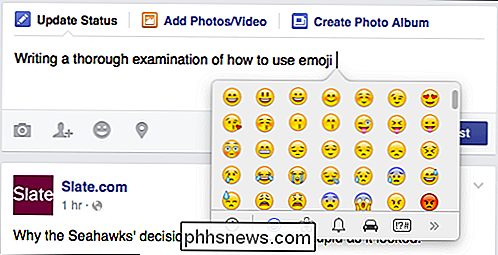
Sie können Emoji einfügen, während Sie Ihren Facebook-Status aktualisieren.
Zusätzlich zu den fünf grundlegenden Emoji-Kategorien verfügt OS X über zusätzliche Zeichen, die Sie durch Klicken auf die Pfeile rechts aufrufen können. Dies sind keine Emojis und werden wahrscheinlich die meisten Emoji-Benutzer nicht interessieren.
Wenn Sie nach oben scrollen, können Sie auf ein Suchfeld zugreifen, in dem Sie nach bestimmten Zeichen suchen können. Alternativ können Sie auf das Symbol in der oberen rechten Ecke klicken und öffne das vollständige Zeichenfeld.
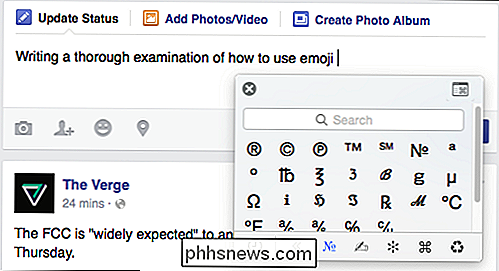
Das Zeichenfeld ist sehr hilfreich, wenn es darum geht, bestimmte Zeichen zu finden. Wenn Sie auf "Emoji" klicken, können Sie die universellen fünf Kategorien sehen. Klicken Sie auf ein bestimmtes Zeichen, und Sie sehen seinen Namen, Schriftartenvariation (falls zutreffend) und die Möglichkeit, dieses Zeichen zu Ihren Favoriten hinzuzufügen.
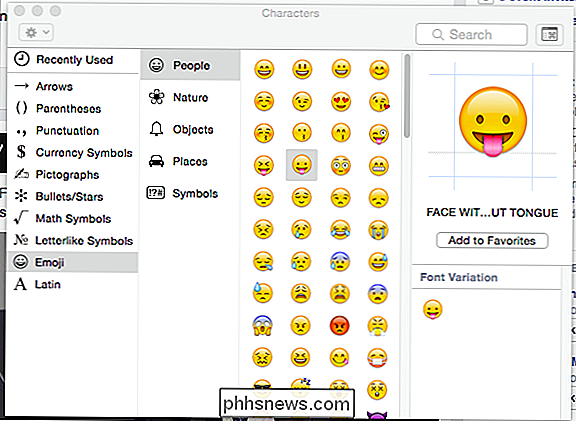
Das Hinzufügen von Favoriten unterscheidet sich von kürzlich oder kürzlich verwendeten Emojis. Wenn Sie Emojis oder andere Zeichen zu den Favoriten hinzufügen, sollten diese persistent sein, dh OS X speichert sie, bis Sie sie physisch entfernen.
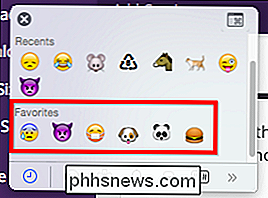
Um zur Eingabe kleinerer Zeichen zurückzukehren, klicken Sie einfach erneut auf das Symbol in der oberen rechten Ecke. Um es vollständig zu schließen, können Sie außerhalb des Textbereichs klicken oder das schwarze "X" in der linken oberen Ecke verwenden.
Emoji unter Windows 8.x und später verwenden
Schließlich gibt es Windows, das unterstützt auch Emoji, wenn Sie jedoch Windows 7 verwenden, müssen Sie kopieren und einfügen, was zu einem langwierigen Prozess führt.
Wenn Sie Emoji unter Windows 7 verwenden möchten, sollten Sie wissen, dass die offizielle Unterstützung von Microsoft eine aktualisierte Version ist von Segoe UI Schriftart, und als solche wird nur in schwarz und weiß angezeigt. Nach der Installation können Sie diese Website besuchen, um alle Ihre Emoji auf einer Seite zu sehen. Von hier aus können Sie auf Emoji klicken und kopieren und sie einzeln in eine Nachricht oder E-Mail einfügen.
Die Verwendung von Emoji ist unter Windows 8.1 und Windows 10 wesentlich einfacher, da native Unterstützung direkt in das System integriert ist. Um auf Emoji in Windows 8.x und höher zuzugreifen, öffnen Sie die Touch-Tastatur, indem Sie auf das Symbol in der Taskleiste klicken.

Wenn dieses Symbol nicht verfügbar ist, klicken Sie mit der rechten Maustaste auf die Taskleiste und wählen Sie "Symbolleisten -> Touch-Tastatur" .
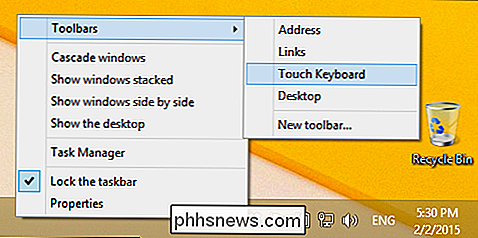
Von hier aus können Sie auf Ihr Emoji zugreifen, indem Sie auf der Touch-Tastatur auf das Smiley-Gesicht klicken.
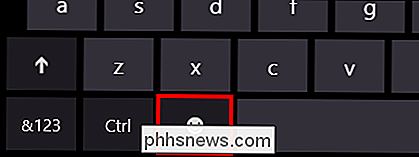
Die Windows-Touch-Tastatur hat dieselbe Funktionalität wie die drei zuvor beschriebenen Emoji-Eingabemethoden. Zusätzlich zu einer Leerzeichen- und Rücktaste gibt es eine "Tab" -Taste. Um zur normalen Tastatur zurückzukehren, drücken Sie die Taste in der unteren rechten Ecke, und um auf Zahlen und Symbole zuzugreifen, verwenden Sie die "& 123" -Taste in der unteren linken Ecke.
Das Emoji-Layout der Windows-Tastatur ist so ziemlich wie alles die Anderen. Unten sind die fünf Emoji-Kategorien sowie Favoriten (das Herzsymbol), Personen, Objekte, Orte, Natur und Symbole. Was Sie sehen, ist nicht alles, was Sie bekommen. Sie können nach links oder rechts blättern, indem Sie auf die Pfeiltasten am linken Rand der Tastatur klicken.
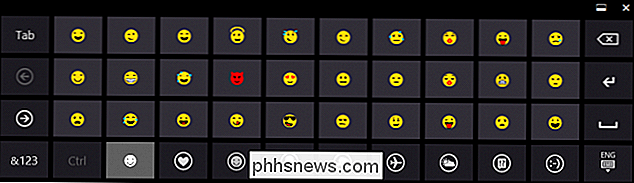
Windows enthält auch einige Emoji-Emoticons, wie sie in Android zu finden sind. drei Seiten davon, um genau zu sein.
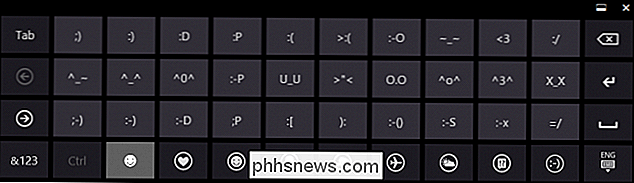
Im Gegensatz zu den Emoji-Eingabe auf OS X können Sie Emoji "tippen" wie in iOS oder mit Google Keyboard. Öffnen Sie einfach Ihre Lieblings-App oder -Website, klicken Sie auf die Stelle, an der Sie Text eingeben möchten, öffnen Sie die Emoji-Tastatur und gehen Sie in die Stadt!
Weitere Ressourcen
An dieser Stelle könnten wir über Emoji jetzt aber weitermachen wissen, wie man es auf dem / den jeweiligen System (en) verwendet, Sie sind wahrscheinlich daran interessiert, sie selbst auszuprobieren.
Wenn Sie jedoch mehr erfahren möchten, stehen Ihnen viele Ressourcen zur Verfügung. Für eine Emoji-Übersicht, Geschichte und andere Details zur Unicode-Integration und plattformspezifische Informationen sollten Sie den Wikipedia-Artikel lesen.
Für eine gründliche Tour aller Emojis, ihrer Bedeutungen und wie sie auf der jeweiligen Plattform erscheinen, einschließlich WhatsApp, Twitter und Windows Phone, möchten Sie auf jeden Fall die Emojipedia sehen. Dies ist bei weitem die wichtigste Quelle für Emoji. Wenn Sie beispielsweise wissen möchten, wie ein bestimmtes Emoji aussieht, wie zum Beispiel "Lächelndes Gesicht mit offenem Mund", hat Emojipedia dieselben Namen und andere eng verwandte Emoji.
Das hoffen wir Leitfaden war nützlich für Sie. Obwohl Emojis kein kompliziertes Thema sind, sind sie zahlreich und können am Anfang vielleicht etwas einschüchternd sein, besonders wenn Sie nicht wissen, wie Sie sie auf Ihrem Telefon oder Computer verwenden. Nichtsdestotrotz gibt es viel mehr Emoji als das, was wir hier behandelt haben. Bitte nutzen Sie unser Diskussionsforum, um Ihre Gedanken und Gefühle zu diesem Thema zu teilen.

Wie man dein Halloween überlädt Wie ein Profi mit einem digitalen Projektor
Halloween ist einer jener Feiertage, die den Tüftler in vielen Geeks wirklich herausbringt. Es gibt eine ganze Liste mit Dingen, die man aufstellen, verändern und verbessern kann, um das gruseligste Haus auf dem Block zu werden und die beste Party zu schmeißen. Lesen Sie weiter, wenn wir hervorheben, wie einfach Sie einen digitalen Projektor in ein Schweizer Taschenmesser mit coolen Halloween-Tricks verwandeln können.

So aktivieren Sie die Entwicklereinstellungen für Android Auto
Es ist kein Geheimnis, dass Google Entwickleroptionen in den meisten Produkten versteckt hält - es gibt keinen Grund, dass gelegentliche Benutzer nachher herumgebastelt werden alle. Aber wenn du wie basteln möchtest (oder natürlich ein Entwickler bist), dann kann dieses versteckte Menü sehr viel Spaß machen.



